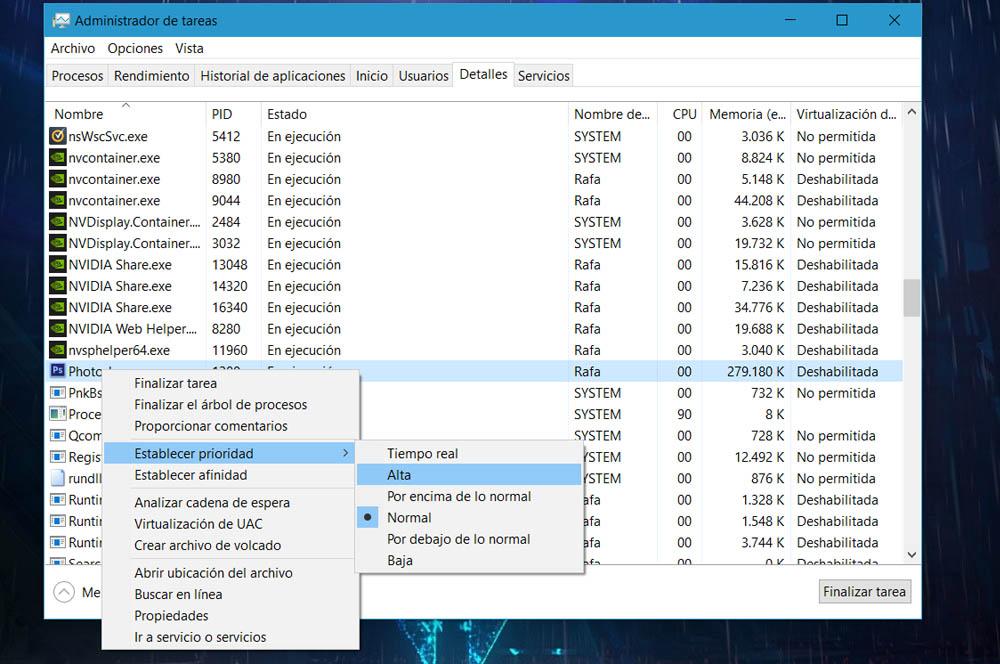Si hay algo que le gusta a todo gamer es que sus juegos funcionen a tope en la plataforma que elige. Obviamente, en el campo de las consolas el hardware es el que es, y deben asimilar que lo que ven es lo mejor que el fabricante puede aportar. Pero los amantes del PC saben que su máquina puede dar más de sí y, por eso, te vamos a contar cómo exprimir el rendimiento de tu ordenador con Windows cuando vayas a jugar.
Por supuesto, debes pensar que hay muchos factores que entran en juego, pero lo que tal vez no sepas es que esto depende de hardware y software. Por supuesto, debes ser consciente de las capacidades de tu máquina, por lo que te recomendamos que hagas un uso responsable de estos trucos si no quieres verte comprando nuevos componentes a medio plazo.
El hardware, una pieza fundamental para rendir
Vamos a empezar por la parte física de tu ordenador, esa que puedes ver, intercambiar e incluso modificar si es posible. Esto es el hardware, algo que si entiendes de ordenadores tendrás en cuenta a la hora de armar un PC seas gamer o no. Si lo que quieres es un ordenador potente sin complicarte, la sección Legion está preparada más que de sobra para cubrir tus necesidades, por lo que no dudes en echar un vistazo y ver cuál es el que más se ajusta a tus necesidades.
Dicho esto, para mejorar el rendimiento de tus juegos debes tener en cuenta dos elementos. El primero es el procesador, ya que es el núcleo por donde van todos los datos del ordenador y se encarga de gestionar toda la información que circula por la placa base. A este le ayuda una buena RAM, que debería ser generosa si quieres jugar y trabajar. Aquí estaríamos hablando de tener como mínimo un Intel Core i5 o un AMD Ryzen 5 los cuales dependiendo de la generación son más eficientes.
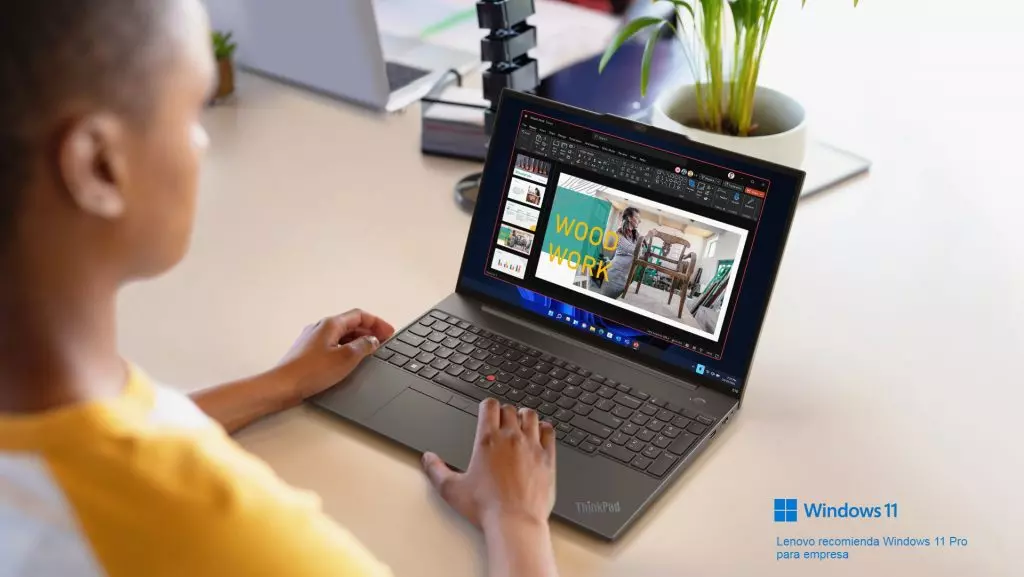
El segundo elemento importante que debes tener en cuenta es la tarjeta gráfica. Es imprescindible que sea un hardware dedicado, ya venga de la parte de Nvidia o AMD, donde las series varían tanto en rendimiento como en consumo y tamaño. Este último punto es importante, ya que si la caja que tienes es más pequeña de lo que miden tendrás que plantearte otras opciones. No es lo habitual, pero puede pasar. Eso sí, lo que debes tener en cuenta además de la versión es la propia memoria de la tarjeta, la llamada VRAM que tiene que ser también generosa.
Ambos aparatos tienen en común una cosa: si quieres disfrutar al máximo y tu PC se queda corto con el paso del tiempo te tocará renovarlos en la medida de lo posible o tendrás que comprarte un nuevo equipo. Eso si no los has desgastado antes de tanto trabajo.
Un juego rinde mejor con un buen software
Pues sí, esto también es una realidad. En los últimos años Microsoft ha prestado una atención más que especial al público más jugón. Y es que Windows se ha convertido en el sistema operativo perfecto para jugar. No tiene problemas de compatibilidad, a menos que uses una versión muy, pero que muy, antigua, y además incluye herramientas con las que es posible mejorar el rendimiento y tu experiencia jugando. Todo esto es gracias a la Game Bar, una función que aparecerá automáticamente al pulsar las teclas Windows+G. Pero esta herramienta te ayudará a monitorizar tu ordenador, por lo que viene bien para saber cosas como la temperatura interior de los componentes, algo esencial en verano si no quieres que estos se degraden con más rapidez. Pero ahora te vamos a contar unos cuantos trucos extra.
Configura la opción de alto rendimiento
Todo ordenador, ya sea de mesa o portátil, cuenta con la ayuda de una función llamada Opciones de energía. Esta característica pasa desapercibida en las torres, pero también sirve para que tus juegos rindan mejor. Puede que algunos modelos no tengan la opción de alto rendimiento activada, por lo que necesitas hacer lo siguiente:
- Enciende tu PC
- Pon en el buscador Panel de Control
- Selecciona Opciones de Energía
- En parte de la izquierda, selecciona Crear un plan de energía
- Selecciona Alto rendimiento y nómbralo como tal
- Actívalo pulsando en el botón

De esta manera, el ordenador enviará más recursos a la gráfica y al procesador, sin importar el consumo de luz o de batería.
Actualiza los Drivers
Este proceso es un clásico, pero si tienes las actualizaciones manuales ten por seguro que algunos de tus componentes pueden no funcionar correctamente. Por eso debes visitar dos sitios: Windows Update, que pondrá al día todos los controladores en un santiamén, y el software de tu tarjeta gráfica dedicada. Ahora veremos qué más puede ofrecerte, pero de momento, quédate con que este programa te mandará avisos cuando haya actualizaciones disponibles.
Si decides actualizarlas, el proceso durará unos minutos. Y no te asustes si la pantalla parpadea y suena la desconexión y conexión de un dispositivo, eso es porque la tarjeta se está configurando, pero todo estará correcto si vuelves a ver Windows.
Mejoras desde el software de tu tarjeta gráfica
Tanto Nvidia como AMD se han esforzado en dar un buen rendimiento en juegos en Windows con sus tarjetas. Pero debes saber que puedes pedirles un poquito más y eso lo hacen desde su software dedicado. Te ponemos el caso de la GeForce Experience de Nvidia, donde te reconocerá cada juego y te dirá cuáles son los mejores parámetros de cada juego para disfrutar de ellos a tope.
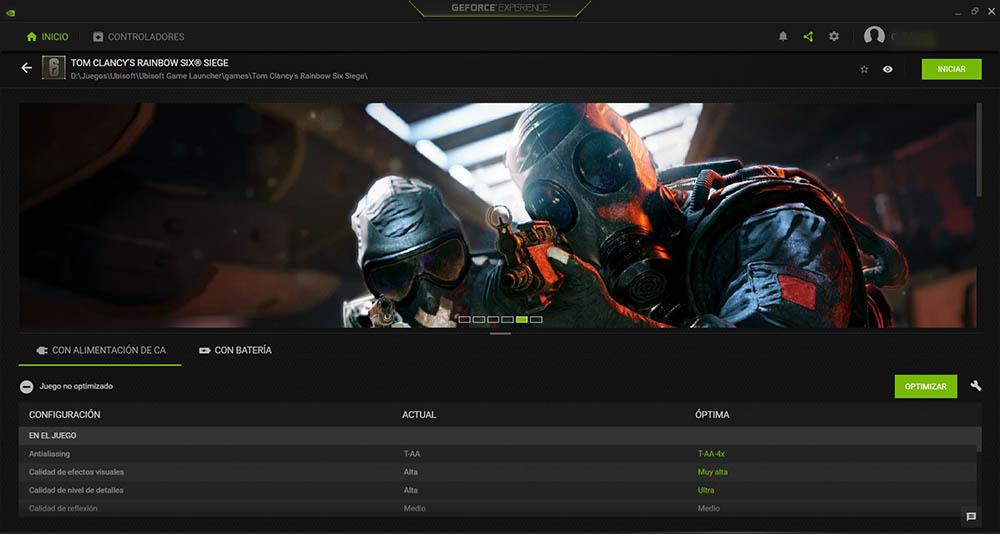
Lo mejor de todo es que podrás hacer las configuraciones previas antes de iniciar el juego y, cuando lo hagas, todo estará preparado para disfrutar a tope de tu sesión de gaming.
Las prioridades del Administrador de tareas
El administrador de tareas es el espacio que está pensado para encontrar todos los procesos activos de tu ordenador y saber cuáles son los que te consumen más. Pero no solo es un informante, también gestiona. Y es que para ganar unos pocos FPS extras jugando tienes que hacer lo siguiente:
- Ejecuta tu juego
- Usa la combinación Ctrl+X
- Selecciona administrador de tareas
- Elige la aplicación de tu juego con clic derecho y entra en Ir a detalles
- Selecciona la aplicación de nuevo con clic derecho y pulsa en seleccionar prioridades
- Pon la prioridad en alta
Así conseguirás más recursos para tu aplicación o juego que quieres que rinda al máximo